
Instal·lació de les aplicacions MEAP
Abans d'instal·lar una aplicació MEAP, cal adquirir el fitxer de llicència fent servir un ordinador. Després d'adquirir el fitxer de llicència, visualitzeu l'SMS des de Remote UI (IU remota) per instal·lar l'aplicació MEAP.
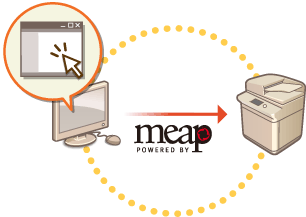
 |
Podeu comprovar el nombre d'aplicacions instal·lades i l'espai del dispositiu d'emmagatzematge que s'utilitza. Gestió de les aplicacions MEAP Si l'aplicació MEAP no disposa d'un número d'accés de llicència, el distribuïdor de l'aplicació MEAP us pot facilitat un fitxer de llicència. La clau i el fitxer de llicència que es descriuen en aquesta secció no són necessaris. Per a més informació, vegeu el manual distribuït amb cada aplicació MEAP. Depenent de l'aplicació MEAP, és possible que es requereixi una condició especial per a la instal·lació. Per a més informació, vegeu el manual de l'usuari de l'aplicació MEAP que aneu a utilitzar. El nombre màxim d'aplicacions MEAP que es poden instal·lar en aquest equip és de 19. |
Adquisició del fitxer de llicència
 |
La informació següent és necessària per obtenir un fitxer de llicència.El número d'accés de llicència que s'inclou al paquet de l'aplicació MEAP. El número de sèrie de l'equip, que apareix a la part inferior esquerra de la pantalla si premeu  (Informació de dispositiu/comptadors) o la tecla [Informació de dispositiu/comptadors]* (models amb un tauler de control vertical). (Informació de dispositiu/comptadors) o la tecla [Informació de dispositiu/comptadors]* (models amb un tauler de control vertical).* També podeu consultar el número de sèrie a la pantalla SMS. Gestió de les aplicacions MEAP |
1
Obriu un navegador web i accediu a http://www.canon.com/lms/license/
2
Seguiu les instruccions de la pantalla per adquirir el fitxer de llicència.

Després d'adquirir el fitxer de llicència, visualitzeu l'SMS per instal·lar l'aplicació MEAP.
Instal·lació de l'aplicació
1
Inicieu sessió en Remote UI (IU remota). Inici de Remote UI (IU remota)
2
Feu clic a [Service Management Service] a la pàgina del portal.
3
Feu clic a [Install MEAP Application].

4
Feu clic a [Browse...], especifiqueu el fitxer de l'aplicació i el fitxer de llicència, i feu clic a [OK].

Els fitxers amb l'extensió "jar" són fitxers d'aplicació.
Els fitxers amb l'extensió "lic" són fitxers de llicència.
5
Seleccioneu l'operació que es portarà a terme després de la instal·lació.
Per iniciar l'aplicació després de la instal·lació, seleccioneu [Install and Start]. Si no voleu iniciar l'aplicació després de la instal·lació, seleccioneu [Only Install].
6
Feu clic a [Install]  [Yes].
[Yes].
 [Yes].
[Yes].Si apareix la pantalla de llicència, confirmeu els continguts i feu clic a [I Accept].
Quan la instal·lació s'hagi completat, apareixerà la pàgina de gestió de l'aplicació MEAP.
 |
Depenent de l'aplicació MEAP, podeu descarregar el manual de l'usuari o el programari corresponent de l'URL següent. http://canon.com/fau/downloads Podeu actualitzar la versió de l'aplicació MEAP seguint el mateix procediment que el de la instal·lació. Atureu l'aplicació MEAP a la pantalla de SMS abans de fer la instal·lació. Gestió de les aplicacions MEAP La quantitat d'espai al dispositiu d'emmagatzematge màxima que poden utilitzar les aplicacions és aproximadament 4 GB. Si l'equip s'està apagant mentre s'instal·la una aplicació, pot ser que es mostri un missatge d'error a la pàgina d'instal·lació de SMS i que es cancel·li la instal·lació. En aquest cas, intenteu instal·lar de nou l'aplicació MEAP després de reiniciar l'equip (apagueu l'alimentació principal i torneu-la a engegar). Per obtenir instruccions sobre com engegar o apagar l'equip, vegeu Apagar l'equip, Posada en marxa de l'equip. |